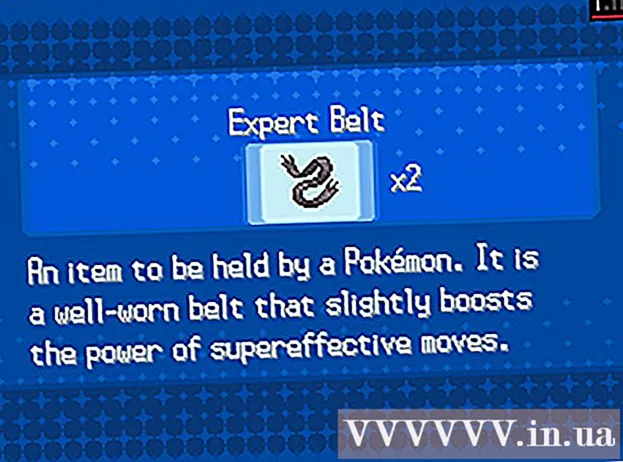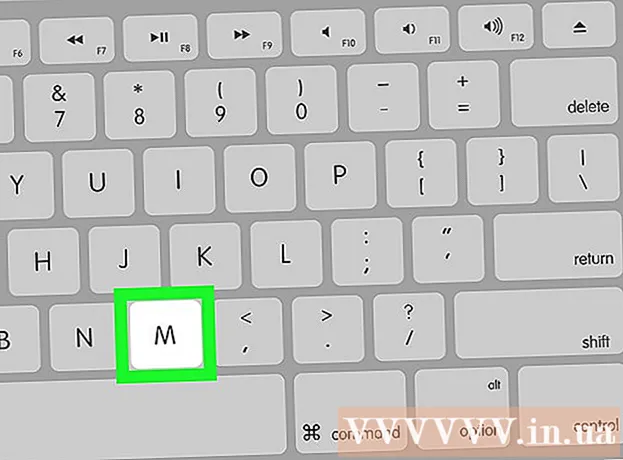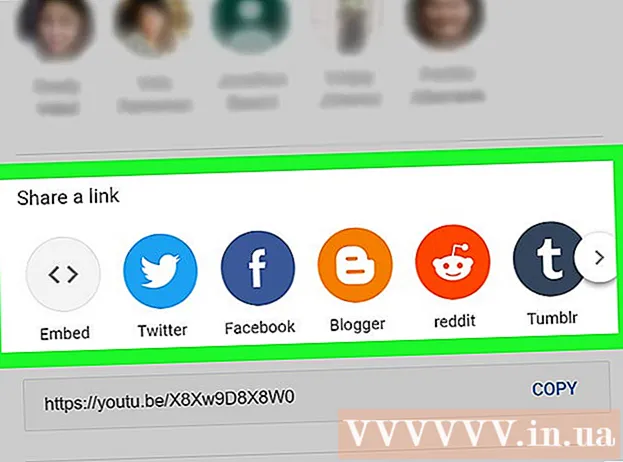Autore:
Roger Morrison
Data Della Creazione:
19 Settembre 2021
Data Di Aggiornamento:
1 Luglio 2024

Contenuto
- Al passo
- Parte 1 di 2: Annullamento di un abbonamento Premium
- Parte 2 di 2: elimina il tuo account Spotify
- Suggerimenti
- Avvertenze
Questo articolo mostra come eliminare definitivamente il tuo account Spotify. L'app mobile di Spotify non ti consente di eliminare il tuo account, quindi dovrai utilizzare un computer per farlo. Se hai un abbonamento Premium, dovrai annullarlo prima di poter chiudere il tuo account Spotify.
Al passo
Parte 1 di 2: Annullamento di un abbonamento Premium
 Apri il sito web di Spotify. Vai su https://www.spotify.com/en/ con il browser del tuo computer. La tua dashboard personale di Spotify si aprirà ora quando effettui l'accesso.
Apri il sito web di Spotify. Vai su https://www.spotify.com/en/ con il browser del tuo computer. La tua dashboard personale di Spotify si aprirà ora quando effettui l'accesso. - Se non hai un abbonamento Premium con Spotify, vai al metodo successivo.
- Se il tuo browser non ha ricordato i tuoi dati di accesso, fai clic su Accedere nell'angolo in alto a destra della pagina, inserisci l'indirizzo e-mail e la password del tuo account Spotify e fai clic ACCEDERE.
- Non è possibile annullare l'abbonamento Premium con l'app mobile Spotify.
 clicca su Profilo. Questa opzione si trova nell'angolo in alto a destra della pagina. Quando fai clic su di esso, verrà visualizzato un menu a discesa.
clicca su Profilo. Questa opzione si trova nell'angolo in alto a destra della pagina. Quando fai clic su di esso, verrà visualizzato un menu a discesa.  clicca su account. Questo è nel menu a tendina. Facendo clic su di esso verrà visualizzata la pagina del tuo account.
clicca su account. Questo è nel menu a tendina. Facendo clic su di esso verrà visualizzata la pagina del tuo account.  clicca su CAMBIA ABBONAMENTO. Questo pulsante nero si trova sotto l'intestazione "Spotify Premium" sul lato destro della pagina.
clicca su CAMBIA ABBONAMENTO. Questo pulsante nero si trova sotto l'intestazione "Spotify Premium" sul lato destro della pagina. - Se non vedi questa opzione, fai clic sulla scheda Panoramica dell'Account nell'angolo in alto a sinistra della pagina per assicurarti di avere la pagina giusta per te.
 clicca su MODIFICA O ANNULLA. Questo pulsante verde si trova al centro della pagina.
clicca su MODIFICA O ANNULLA. Questo pulsante verde si trova al centro della pagina.  clicca su ANNULLA PREMIUM. Questo è un pulsante verde sul lato destro della pagina sotto l'intestazione "Cambia piano".
clicca su ANNULLA PREMIUM. Questo è un pulsante verde sul lato destro della pagina sotto l'intestazione "Cambia piano".  clicca su SÌ, ANNULLA. Questo pulsante si trova nella parte superiore della pagina. Cliccandoci sopra annulli il tuo abbonamento Premium. Dopo aver completato questo passaggio, puoi continuare a chiudere il tuo account Spotify.
clicca su SÌ, ANNULLA. Questo pulsante si trova nella parte superiore della pagina. Cliccandoci sopra annulli il tuo abbonamento Premium. Dopo aver completato questo passaggio, puoi continuare a chiudere il tuo account Spotify.
Parte 2 di 2: elimina il tuo account Spotify
 Apri la pagina del servizio clienti di Spotify. Vai su https://support.spotify.com/contact-spotify-support/ con il browser del tuo computer. Se hai effettuato l'accesso a Spotify, ora vedrai una pagina con un modulo di contatto che ti consente di contattare Spotify.
Apri la pagina del servizio clienti di Spotify. Vai su https://support.spotify.com/contact-spotify-support/ con il browser del tuo computer. Se hai effettuato l'accesso a Spotify, ora vedrai una pagina con un modulo di contatto che ti consente di contattare Spotify. - Se non hai effettuato l'accesso, inserisci il tuo indirizzo e-mail (o nome utente) e la password e fai clic su ACCEDERE prima di continuare.
 clicca su account. Si trova sotto l'intestazione "Scegli una categoria" nella parte superiore della pagina.
clicca su account. Si trova sotto l'intestazione "Scegli una categoria" nella parte superiore della pagina.  clicca su Voglio chiudere definitivamente il mio account Spotify. Questa opzione è al centro della pagina.
clicca su Voglio chiudere definitivamente il mio account Spotify. Questa opzione è al centro della pagina.  clicca su CHIUDERE L'ACCOUNT. Questo pulsante nero si trova nell'angolo inferiore sinistro della pagina.
clicca su CHIUDERE L'ACCOUNT. Questo pulsante nero si trova nell'angolo inferiore sinistro della pagina.  clicca su CHIUDERE L'ACCOUNT. Questo è un pulsante blu nell'angolo in basso a destra della pagina.
clicca su CHIUDERE L'ACCOUNT. Questo è un pulsante blu nell'angolo in basso a destra della pagina.  Visualizza le informazioni sul tuo account. Prima di continuare, controlla il nome dell'account al centro della pagina per assicurarti che appartenga all'account che desideri eliminare.
Visualizza le informazioni sul tuo account. Prima di continuare, controlla il nome dell'account al centro della pagina per assicurarti che appartenga all'account che desideri eliminare.  Scorri verso il basso e fai clic ULTERIORE. Questo è nell'angolo in basso a destra della pagina.
Scorri verso il basso e fai clic ULTERIORE. Questo è nell'angolo in basso a destra della pagina.  Seleziona la casella "Ho capito e desidero comunque chiudere il mio account". Questa casella si trova nella parte inferiore della pagina e potrebbe essere necessario scorrere verso il basso per visualizzarla.
Seleziona la casella "Ho capito e desidero comunque chiudere il mio account". Questa casella si trova nella parte inferiore della pagina e potrebbe essere necessario scorrere verso il basso per visualizzarla.  clicca su ULTERIORE. Questo è nell'angolo in basso a destra della pagina. Cliccandoci sopra confermi la tua scelta e Spotify invia un'e-mail all'indirizzo e-mail associato al tuo account.
clicca su ULTERIORE. Questo è nell'angolo in basso a destra della pagina. Cliccandoci sopra confermi la tua scelta e Spotify invia un'e-mail all'indirizzo e-mail associato al tuo account.  Apri l'email da Spotify. Vai all'indirizzo e-mail che hai utilizzato per iscriverti a Spotify e quindi fai clic sull'e-mail di Spotify con l'oggetto Conferma di voler chiudere il tuo account Spotify.
Apri l'email da Spotify. Vai all'indirizzo e-mail che hai utilizzato per iscriverti a Spotify e quindi fai clic sull'e-mail di Spotify con l'oggetto Conferma di voler chiudere il tuo account Spotify. - Se hai utilizzato Facebook per accedere a Spotify, accedi all'account e-mail che hai utilizzato per creare un account Facebook.
 clicca su CHIUDI IL MIO ACCOUNT. Questo è un pulsante verde al centro dell'email. Questo completerà il processo di eliminazione e contrassegnerà il tuo account per l'eliminazione.
clicca su CHIUDI IL MIO ACCOUNT. Questo è un pulsante verde al centro dell'email. Questo completerà il processo di eliminazione e contrassegnerà il tuo account per l'eliminazione.
Suggerimenti
- Puoi riattivare il tuo account Spotify entro 7 giorni dall'eliminazione aprendo l'email di Spotify con oggetto Questo è il nostro ultimo messaggio e facendo clic sul pulsante RIATTIVA IL MIO ACCOUNT nel mezzo dell'email.
- Dopo aver eliminato il tuo account Spotify, puoi eliminare l'app Spotify dal tuo telefono, tablet e computer.
Avvertenze
- Una volta chiuso il tuo account Spotify e trascorsi 7 giorni, non sarai in grado di recuperare le informazioni del tuo account, le playlist, i follower e il nome utente se crei nuovamente il tuo account.